アクティビティ 4: スタディをクローン化し、設定を修正して再実行する
このアクティビティの内容
- スタディをクローン化して射出位置を移動し、外観要件が高い面の外観を改善する
- モデルと子スタディをクローン化して、肉厚をより均一にし、充填の可能性を高める
- 新しいスタディを実行して、変更の結果を元のスタディと比較する
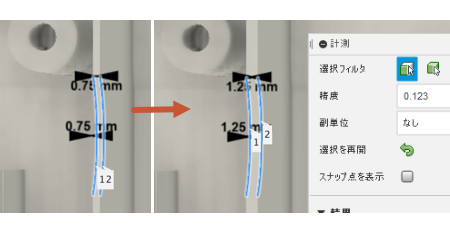
元の生け垣トリマ モデル(左)と、より厚いリブの生け垣トリマ モデル(右)。
前提条件
- アクティビティ 3 を完了していること。
手順
元のスタディをクローン化して、新しいスタディの結果を元のスタディと比較できるようにします。
[設定]タブのブラウザで、[スタディ 1 - 射出成形シミュレーション]を右クリックして、コンテキスト メニューをアクティブにします。
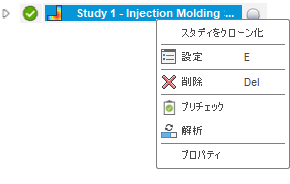
コンテキスト メニューで、[スタディをクローン化]をクリックします。
新しいスタディの名前を「射出位置の移動」に変更して、元のスタディと区別します。
- 新しいスタディ名を 2 回ゆっくりクリックして、編集を有効にします。
- 新しい名前を入力します。
射出位置を平坦面の上部から、ハンドルの垂直面の底部の中心位置に移動します。

キャンバスで、射出位置記号を選択し、右クリックしてマーキング メニューをアクティブにします。
注: 射出位置記号は、選択すると青色に変わります。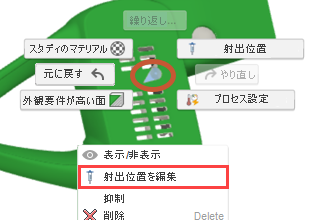
マーキング メニューで、[射出位置を編集]を選択して[射出位置を編集]ダイアログを開きます。
キャンバスで、射出位置記号の底部にある青い円を選択し、垂直面の底部の中心位置にドラッグします。
[射出位置を編集]ダイアログで、[OK]をクリックして変更を確定し、ダイアログを閉じます。
問題のあるリブの厚さを修正する前に、[シミュレーション モデル 1]とその[スタディ 2 - 射出位置の移動]をクローン化します。
- ブラウザで、[シミュレーション モデル 1]を右クリックしてコンテキスト メニューをアクティブにし、
 [単純化]を選択します。
[単純化]を選択します。 - [ソリッドを単純化]タブのブラウザで、[シミュレーション モデル 1]を右クリックしてコンテキスト メニューをアクティブにし、[シミュレーション モデルをクローン化]を選択します。
- [シミュレーション モデルをクローン化]ダイアログで、[スタディ 1 - 射出モデル シミュレーション]を選択解除し、[OK]をクリックします。
- [ソリッドを単純化]タブで、
 [単純化を終了]をクリックして、[設定]タブに戻ります。
[単純化を終了]をクリックして、[設定]タブに戻ります。
- ブラウザで、[シミュレーション モデル 1]を右クリックしてコンテキスト メニューをアクティブにし、
図に示す 3 つのリブの厚みを、図に示す方向に 0.5 mm 増やします。
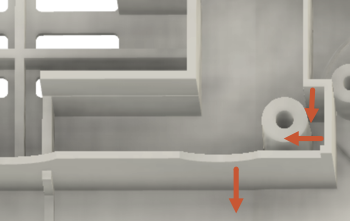
[ソリッドを単純化]タブで、
 [プレス/プル]をクリックして[プレス/プル]ダイアログを開きます。
[プレス/プル]をクリックして[プレス/プル]ダイアログを開きます。キャンバスで、面の 1 つを選択し、方向を確認して、[距離]に 0.5 mm と入力します。
[面をオフセット]ダイアログで、[OK]をクリックして変更を確定し、ダイアログを閉じます。
赤い矢印で示された方向に厚さを 0.5 mm 増やして、他の 2 つの面に対してこのプロセスを繰り返します。
[ソリッドを単純化]タブで、
 [単純化を終了]をクリックして、[設定]タブに戻ります。
[単純化を終了]をクリックして、[設定]タブに戻ります。
2 つの新しいスタディそれぞれについて、これらが設定されていて解析の準備ができていることを確認し、解析を開始します。
 (\[シミュレーション]作業スペース > \[設定]タブ > \[解析]パネル > \[プリチェック\])をクリックして、[プリチェック]ダイアログを開きます。
(\[シミュレーション]作業スペース > \[設定]タブ > \[解析]パネル > \[プリチェック\])をクリックして、[プリチェック]ダイアログを開きます。黄色の警告アイコンが表示されます。これは、スタディを解析することはできますが、一部の入力が理想的でない可能性があることを示しています。この場合、射出位置を外観要件が高い面の中心から離していても、外観要件が高い面の上にあるため、警告が表示されています。現在の位置は消費者にはあまり見えず、残るマークは受け入れ可能な位置にあります。
[プリチェック]ダイアログで、提案を確認したら[閉じる]をクリックします。
 (\[シミュレーション]作業スペース > \[設定]タブ > \[解析]パネル > \[解析])をクリックして、[解析]ダイアログを開きます。
(\[シミュレーション]作業スペース > \[設定]タブ > \[解析]パネル > \[解析])をクリックして、[解析]ダイアログを開きます。[解析]ダイアログで両方の新しいスタディを選択し、[2 スタディを解析]をクリックして実行し、ダイアログを閉じます。
*注: メッシュ生成と解析の実行には数分かかることがあります。
解析が完了したら、[閉じる]をクリックして[ジョブ ステータス]ダイアログを閉じます。
アクティビティ 4 のサマリー
このアクティビティの内容
- 元のスタディをクローン化し、射出位置を移動しました。
- 元のシミュレーション モデルと子スタディをクローン化し、肉厚をより均一にしました。
- 新しいスタディを実行しました。